LibreOffice Calc, da la posibilidad de definir de una forma rápida y fiable los filtros que desee.
LibreOffice Calc en su ayuda nos da una ayuda sobre los operadores que se pueden utilizar.
Estos operadores muestran el valor VERDADERO o FALSO.
- = (símbolo de igualdad) Igual: A1=B1
- > (Mayor que) Mayor que: A1>B1
- < (Menor que) Menor que: A1
>= (Mayor que o igual a) Mayor que o igual a: A1>=B1 <= (Menor que o igual a) Menor que o igual a: A1<=B1 <> (No es igual a) No es igual a: A1<>B1
Es muy importante: Hacer clic en una celda de los encabezados (o en cualquiera de las celdas) del área de datos a filtrar.
Haga clic en la barra de menú en la opción de Datos > Más filtros > Filtro avanzado..., le mostrará la siguiente figura. Marque con el ratón los criterios, incluidas las cabeceras. Recuerde que los criterios de selección pueden estar situados en otra hoja de cálculo diferente de donde se encuentran los datos.
Si desea añadir alguna opción pulse en el desplegable Opciones.
Haga clic en el botón Aceptar.
Finalmente le muestra los registros que cumplen los criterios de selección.
Para completar sus conocimientos sobre filtros, visite Filtros.



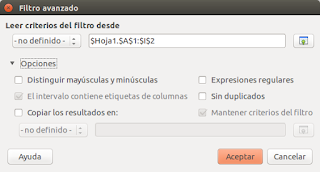
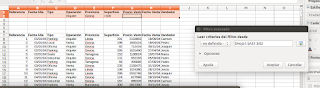






0 comentarios:
Publicar un comentario